Estás en:
Inicio / Gasolineras /

¡Bienvenido a la guía de facturación de Rivera Combustibles! En este artículo te enseñaremos de forma sencilla cómo facturar tu compra de gasolina así como el enlace al sistema de facturación que encontrarás al final de esta guía. Es importante que tengas a la mano tu ticket de compra así como tus datos fiscales para que puedas emitir tu factura correctamente.
Rivera Combustibles Facturación
Paso 1 Capturar la información del ticket:
Antes de comenzar con la facturación de tu ticket, es importante que tengas a la mano tu recibo de compra ya que deberás identificar en él los siguientes datos:
- Número de estación.
- Folio.
- Web ID.
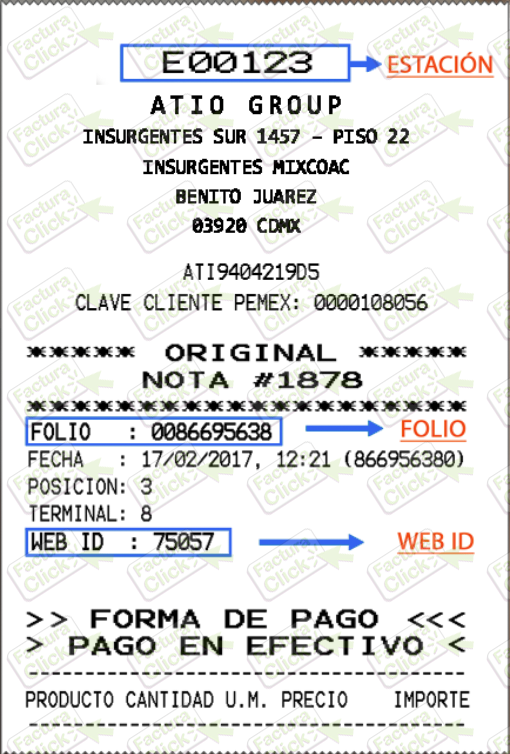
Teniendo esto en cuenta, ingresa a la sección de facturación en el sitio web de Rivera Combustibles y selecciona la estación donde hayas realizado tu compra.
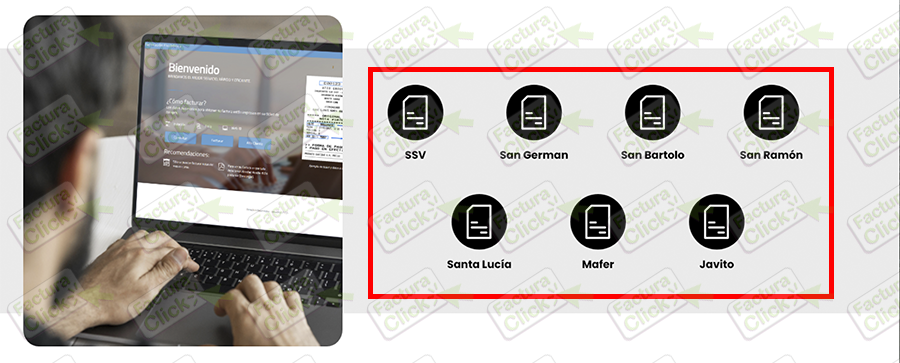
A continuación serás redirigido al sistema de facturación de Control Gas, para comenzar con la facturación de tu ticket de compra da clic en el botón «Facturar».
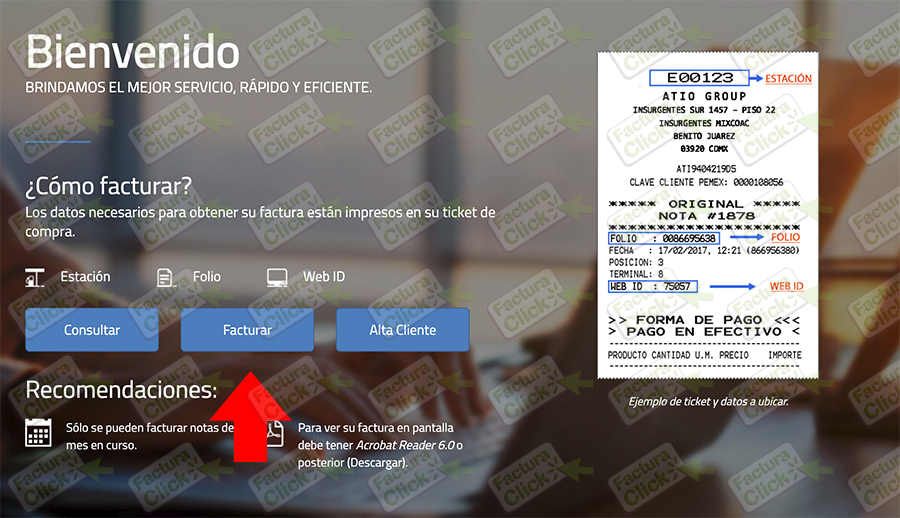
En la siguiente pantalla deberás capturar los datos de tu ticket de compra junto con el código de seguridad aleatorio y posteriormente da clic en el botón «Agregar».
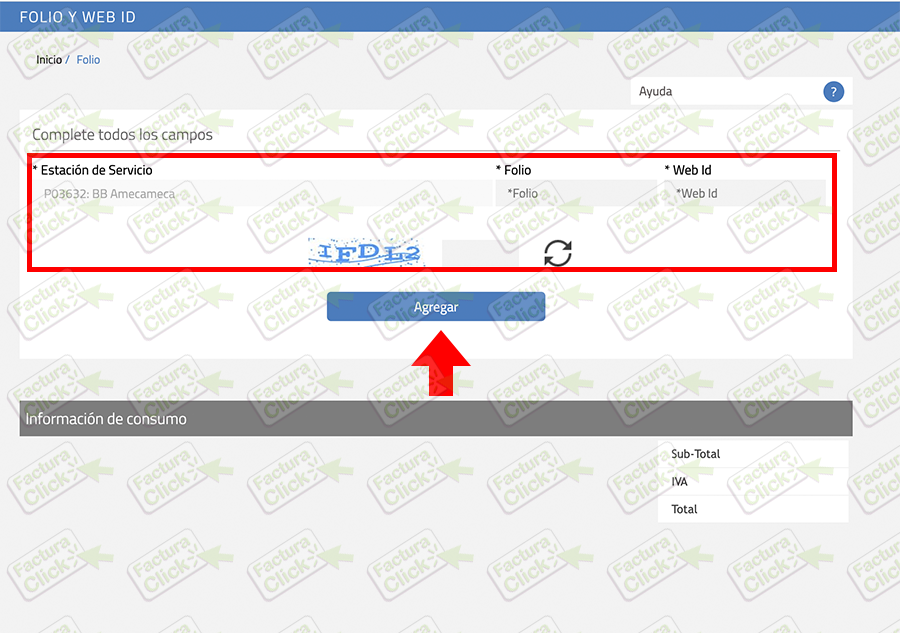
Una vez que el sistema identifique los datos de tu ticket se desplegarán en la parte inferior de la pantalla y podrás seleccionar la opción «Continuar».
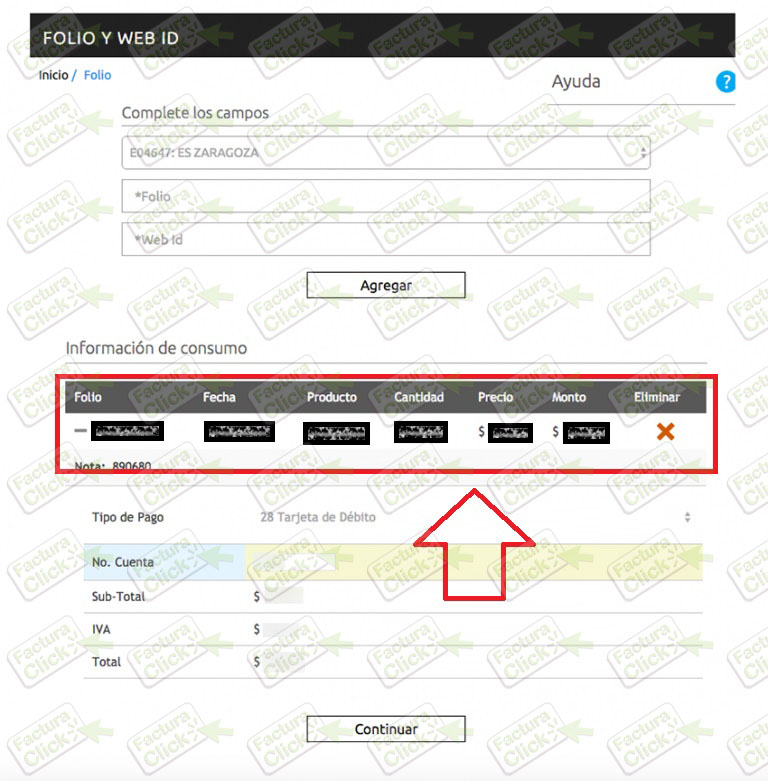
Paso 2 Captura tus Datos Fiscales:
El siguiente paso será capturar tu Registro Federal de Contribuyentes (RFC) o número de cliente si tienes asignado uno y hacer clic en el botón «Buscar».
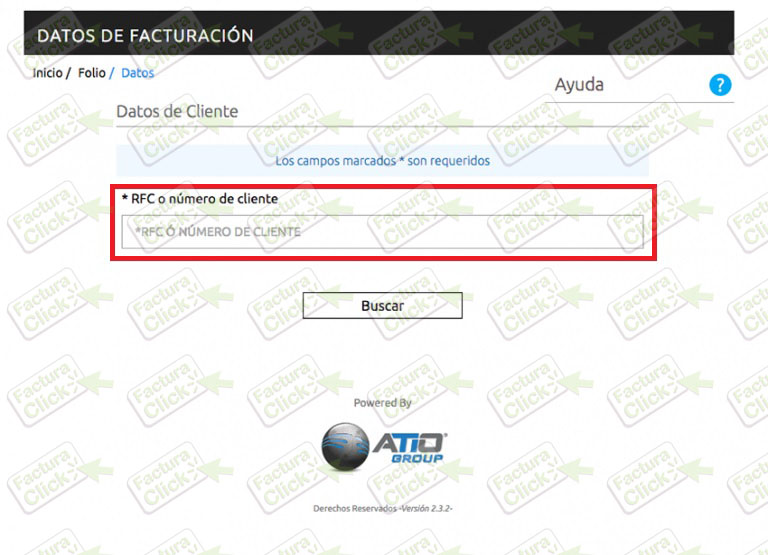
Si es la primera vez que facturas en esta página deberás dar de alta tus datos fiscales llenando los siguientes campos:
- Tipo de persona (física o moral).
- Código externo.
- Registro Federal de Causantes (RFC).
- Razón social – persona moral.
- Nombre completo – persona física.
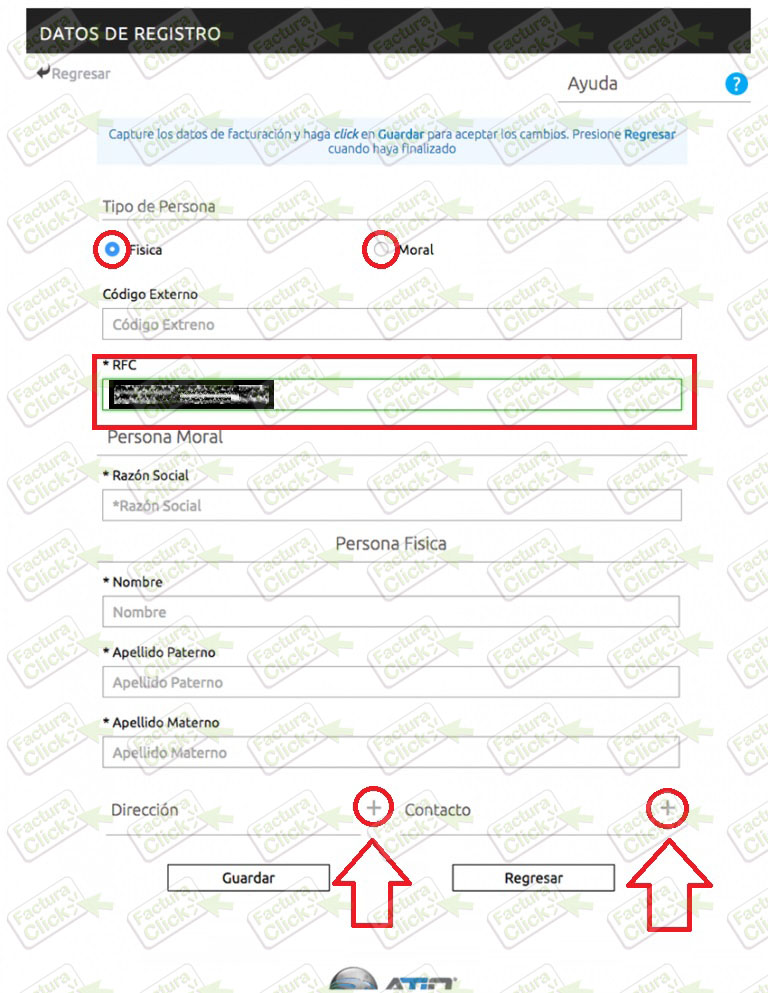
También puedes registrar tu domicilio fiscal y datos de contacto haciendo clic en los botones con el símbolo «+», una vez registrada toda la información selecciona el botón «Guardar» para continuar.
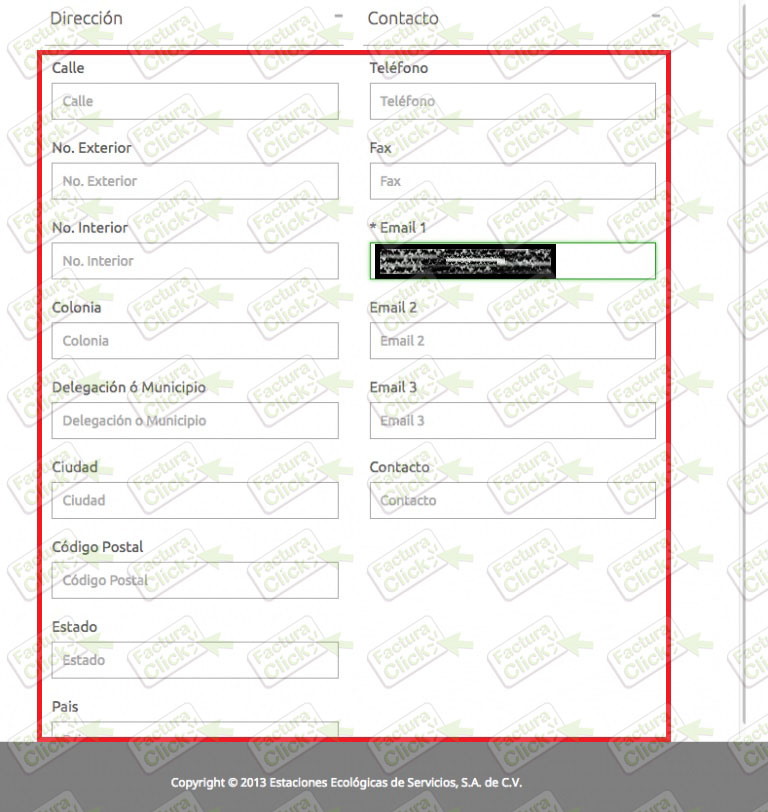
Posteriormente regresarás a la página donde se encuentra la información del ticket y podrás hacer clic en el botón de «Facturación».
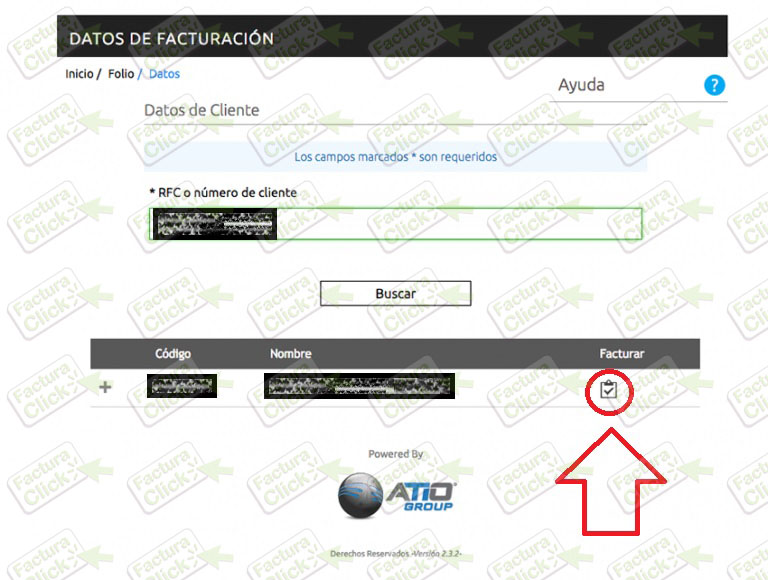
En la siguiente pantalla verifica que todos los datos sean correctos ya que una vez generada la factura no podrás solicitar cambios ni correcciones, de no haber errores, selecciona el Uso de CFDI y haz clic en el botón «Generar Factura».
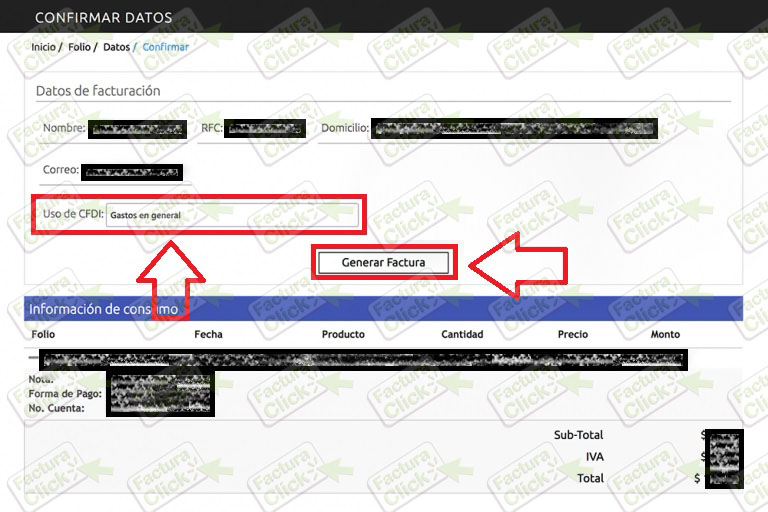
Paso 3 Descarga tu Factura:
Por último podrás descargar tu factura en ese momento haciendo clic en el botón «Descargar» para obtener los archivos pdf y xml. Adicionalmente será enviada una copia del documento al correo electrónico registrado previamente, en caso de no ver el mensaje en la bandeja de entrada te recomendamos verificar la carpeta de spam o correo no deseado de tu email.
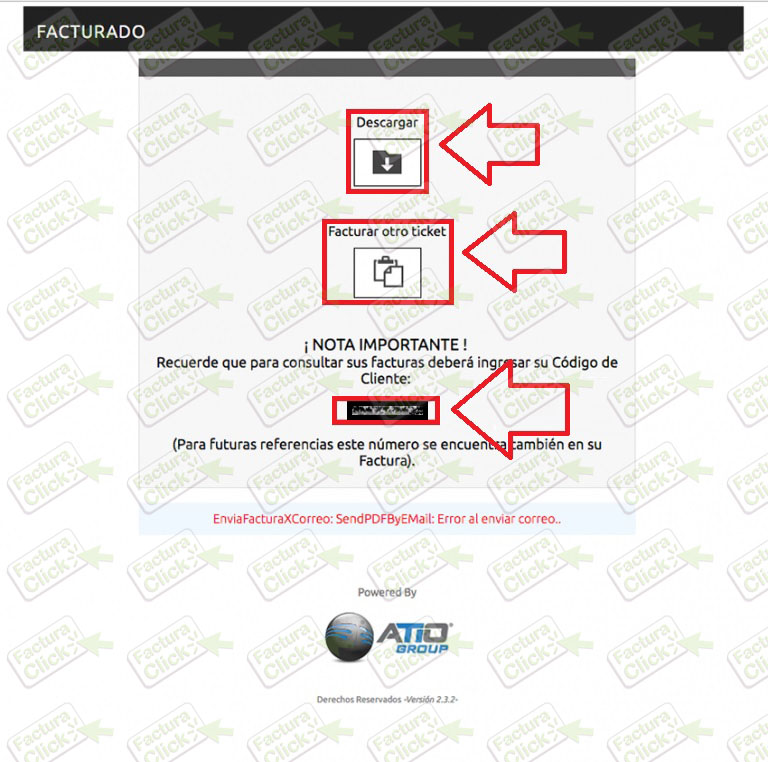
Si tienes problemas para generar tu factura o el sistema de Control Gas no funciona correctamente te recomendamos contactar con el servicio a través de los enlaces disponibles en la sección de «Contacto» al final de esta guía.
Buenas tardes tengo un tiket que me aparece como ya facturado pero no me llegó a mi correo y lo busco en consulta de facturas y no aparece que puedo hacer me urge¡¡¡
Los comentarios están cerrados.